Facebooks Live-funktion har varit tillgänglig en längre tid och förbättras ständigt. Numera kan du exempelvis bjuda in en annan person att sända tillsammans med dig, och du kan livestreama både från din personliga profil och en företagssida.
Facebook Live stöder även externa tjänster, men eftersom Facebook ofta minskar synligheten för dina inlägg i sådana fall, kommer vi att fokusera på de inbyggda funktionerna i Facebook Live. Läs vidare för att lära dig hur du bemästrar alla viktiga aspekter.
Starta en direktsändning
Att sända live på Facebook med en annan person är grunden för delad skärm i Facebook Live. Innan du kan bjuda in någon att medverka i din livesändning måste du först starta den själv. För tillfället kan du endast starta en direktsändning från en privat profil via Facebook-appen på din mobila enhet:
- Öppna Facebook-appen på din Android- eller iOS-enhet.
- Gå till statusfältet, det ställe där du vanligtvis skriver ett inlägg. Välj ”Live Video” från menyn längst ner på skärmen.
- Ge Facebook tillgång till kameran om du inte redan har gjort det. Ditt operativsystem kommer att begära detta.
Förberedelser inför sändningen
Att starta en livesändning på Facebook är enkelt, men det kan vara bra att göra några ytterligare justeringar:
- Lägg till en beskrivning till din Facebook Live-video så att tittarna vet vad de kan förvänta sig. Det viktigaste är att tagga personen du vill bjuda in som gäst senare.

- Om du sänder live från en Facebook-profil kan du välja vem som ska kunna se din sändning, precis som när du delar vanliga inlägg. I det övre vänstra hörnet finns en ”Till:”-knapp där du kan välja mellan ”Offentligt”, ”Vänner”, ”Vänners vänner” eller ”Vänner utom…”. Du kan även livestreama till en Facebook-grupp.

- Om du sänder från en företagssida måste sändningen vara offentlig, men du kan justera din målgrupp med hjälp av Facebooks målgruppsbegränsningar. Tryck på den runda knappen med tre prickar i mitten längst ner till höger på skärmen för att komma åt dessa inställningar. Här kan du aktivera ”Geokontroller” och använda alternativet ”Platser” för att utesluta eller inkludera vissa målgrupper baserat på deras plats.
- Du måste ha den senaste versionen av Facebook-appen installerad på din enhet.
- Se till att Facebook-appen är öppen under hela sändningen för att undvika tekniska problem. Eftersom du är sändaren kommer hela streamen att avslutas om anslutningen bryts på din sida. Använd Wi-Fi för din livesändning.
- När du har valt videoorientering måste du behålla den under hela sändningen. Detta är särskilt viktigt när du bjuder in en gäst, som måste ha samma skärmorientering innan hen ansluter.
Bjuda in en gäst
Det är enkelt att bjuda in en gäst, och det kan göras på två sätt: genom att lägga till någon från kommentarsfältet eller från listan över tittare:
- För att lägga till en gäst som har kommenterat din livesändning, tryck på personens kommentar. Du kommer att se att du kan bjuda in personen om hen är berättigad att delta. Personen är berättigad att delta om hen använder en enhet som stöds. En sådan person har en grön kameraikon på sin profilbild.
- Alla som tittar på livesändningen kan inte vara gäster. Förutom de personer du har taggat i sändningens beskrivning, kan endast verifierade sidor och profiler, samt slumpmässigt utvalda tittare vara gäster. Om personen du vill bjuda in inte är verifierad måste hen kommentera innan du kan bjuda in.
Ytterligare saker att tänka på
- Det finns ingen begränsning på antalet tittare, men du kan inte ha mer än en gäst.
- För att ta bort en gäst, tryck på ”X” i det övre högra hörnet av gästens del av skärmen.
- Du kan fortfarande bjuda in en annan gäst även om du redan har en.
- Du kan också bjuda in en sida, men den måste också vara aktivt tittande på din livesändning.
- Du kan använda filter även när du har en gäst.

Felsökning av direktsändningar
När du sänder live från en sida kan du se knappen ”Händelselogg”. Det är en praktisk funktion som visar fel relaterade till sändningen, men du kan ändra vad den visar. Om du inte kan ansluta alls, bör du kontrollera följande:
- Se först till att du har en stabil internetanslutning.
- Aktivera RTMPS (Secure Real-Time Messaging Protocol).
- Kontrollera om din brandvägg orsakar problem.
- Annonsblockerare och andra plugins och tillägg kan störa videospelare. Prova att inaktivera dem under sändningen.
- Slutligen, kontrollera om serverns URL och URL-nyckeln skapades för mer än 24 timmar sedan. I så fall är de ogiltiga och du bör skapa nya.
Sändningar från en sida har ytterligare krav som videon måste följa:
- En upplösning som inte överstiger 1280×720 pixlar med en bildhastighet på 30 fps.
- En längd på högst åtta timmar.
- En högsta bithastighet på 256 kbps.
- Ett kvadratiskt pixel bildförhållande.
Så här livesänder du i en Facebook-grupp
Facebook låter dig lägga upp livevideor på din profil, sida, evenemang eller i en grupp. Du måste dock kontrollera gruppens sekretessinställningar för att bestämma vem som ska kunna se livesändningen.
Följ dessa steg för att sända live i en Facebook-grupp:
Med Facebook-appen
- Öppna din Facebook-profil.
- Tryck på ikonen med tre streck längst upp till höger på skärmen.

- Tryck på Grupper och välj den grupp du vill livesända i från menyn ”Dina grupper”.
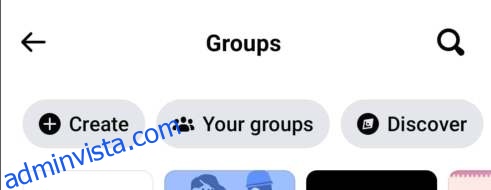
- Tryck på Live-ikonen under statusfältet.
- Lägg till en beskrivning till videon och tryck på ”Starta Livevideo”.
Med Facebook på en dator
Följ dessa steg för att sända live i en Facebook-grupp via datorn:
- Välj ”Grupper” i ditt nyhetsflöde och välj den grupp du vill sända live i.
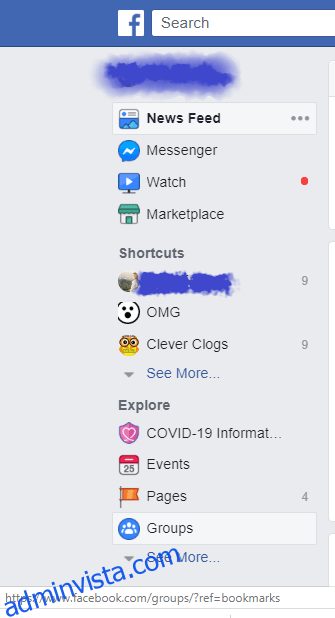
- Klicka på ”Live Video” högst upp i gruppen.
- Välj om du vill Sända live nu eller Schemalägga en livevideo för en framtida tid och datum.
- Lägg till en beskrivning till videon.
- Starta din livevideo.
Le mot kameran
Facebook Live är relativt enkelt att konfigurera, men det är inte helt problemfritt. Nu är du förhoppningsvis förberedd på eventuella utmaningar. Följ bara kraven så ska det gå bra.
Om du fick välja vem som helst som gäst i din livesändning, vem skulle du välja? Vad skulle sändningen handla om? Låt fantasin flöda och gör kommentarsfältet mer intressant.